
MP3 și M4A sunt două formate diferite de fișiere audio. Primul este cel mai frecvent. A doua opțiune este mai puțin frecventă, astfel încât unii utilizatori pot avea probleme cu redarea.
Caracteristici convertoare online
Site-ul funcțional este de obicei suficient pentru a transfera fișiere dintr-un format la altul, dar multe servicii au anumite limitări și dezavantaje, și anume:- Dimensiune limitată a fișierului pentru descărcare. De exemplu, o înregistrare mare de 100 MB cântărește de la 100 MBS poate fi cu greu să se toarnă undeva pentru prelucrare ulterioară;
- Restricționarea pe durata înregistrării. Adică, nu veți putea descărca înregistrările care durează mai mult, de exemplu, o oră. Nu există pe toate serviciile;
- La conversie, calitatea se poate agrava. De obicei, declinul său nu este prea vizibil, dar dacă sunteți implicat în procesarea profesională a sunetului, acesta va oferi inconveniente semnificative;
- Cu un internet lent, prelucrarea va dura nu doar o mulțime de timp, dar, de asemenea, există riscul ca acesta să treacă incorect și vor trebui să repete din nou totul.
Metoda 1: Convertor audio online
Acesta este un serviciu foarte simplu, pe deplin în limba rusă. Utilizatorii pot descărca fișiere aproape orice dimensiune și le pot transforma în cele mai populare extensii muzicale. Nu există dificultăți speciale în utilizarea sau orice funcțional suplimentar.
Nu există o înregistrare obligatorie pe site, este posibilă declanșarea dreptului de intrare în editorul online. Din deficiențe, se poate distinge doar un număr mic de opțiuni de transformare și nu se poate distinge.
Accesați site-ul Online Audio Converter
Instrucțiuni pentru utilizarea convertorului audio online arată astfel:
- Navigați pe site-ul oficial al serviciului. Alături de elementul "1", faceți clic pe "Deschideți fișierul" sau utilizați linkuri pentru a descărca de pe discuri virtuale sau link-uri directe către video / audio.
- Dacă decideți să descărcați fișierul de pe computer, se deschide "Explorer", unde trebuie să selectați Audio pentru a convoca.
- Acum selectați formatul de care aveți nevoie la ieșire. Consultați elementul de pe site sub numărul "2". În acest caz, este recomandat să alegeți formatul MP3.
- După selectarea formatului, ar trebui să apară scala de setare a calității. Mutați-l pe laturi pentru a înregistra mai mult / mai puțin de înaltă calitate. Cu toate acestea, merită să luăm în considerare faptul că cu cât este mai mare calitatea, cu atât mai mult cântărește fișierul finit.
- Puteți face setări profesionale suplimentare făcând clic pe același buton de lângă scala de configurare a calității.
- Puteți vizualiza și fișierul de fișiere utilizând butonul "Informații de urmărire". În cele mai multe cazuri, aceste informații nu prezintă niciun interes pentru orice altceva, pot să nu fie umplute.
- După setări, faceți clic pe butonul "Conversie" de la punctul 3. Așteptați procesul de finalizare. Poate dura mult timp, mai ales dacă fișierul de dimensiune mare și / sau aveți un internet slab.
- La finalizarea conversiei, va apărea butonul "Descărcare". De asemenea, puteți salva rezultatul pe Google Disk sau Dropbox.
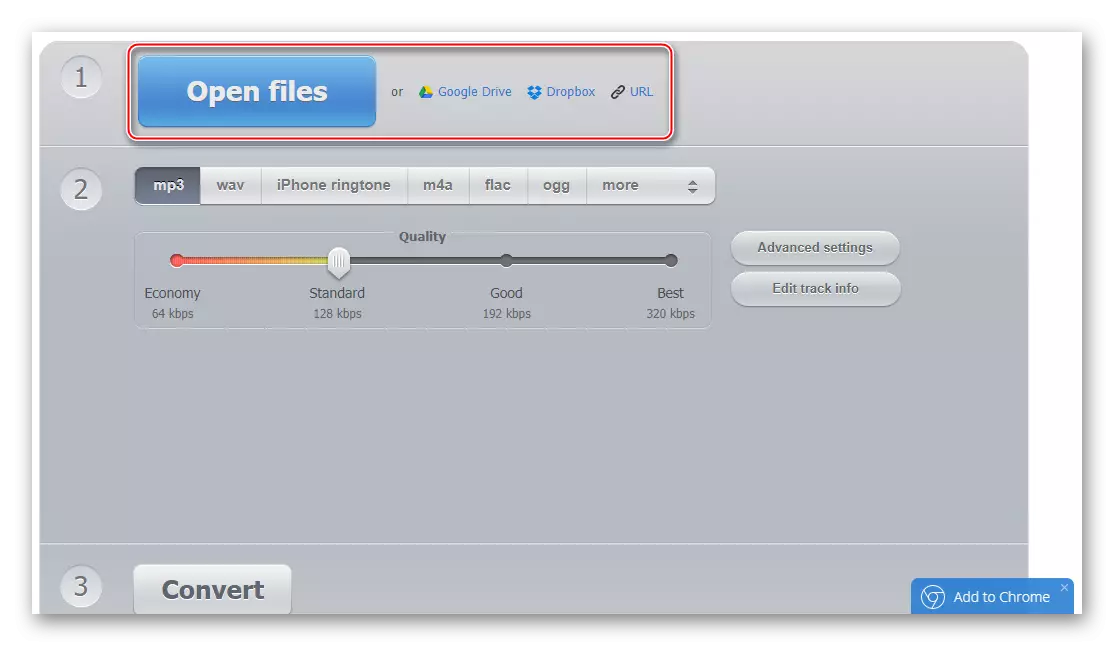
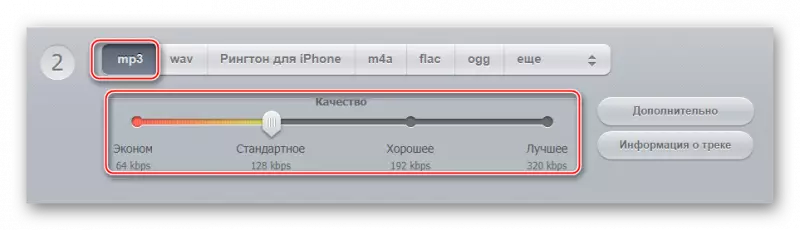
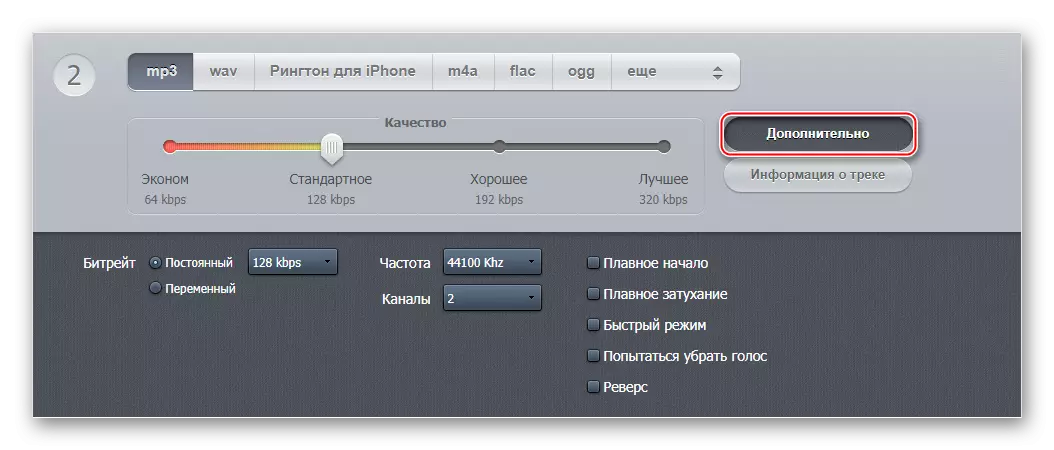
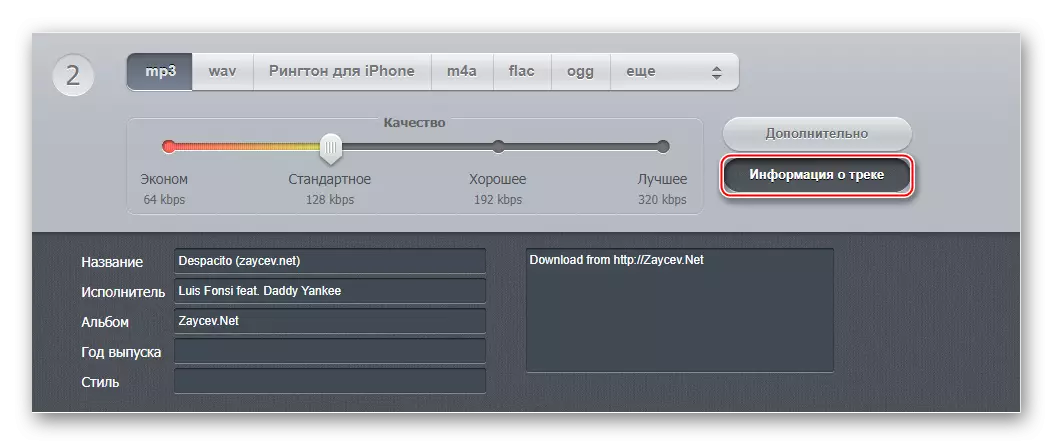
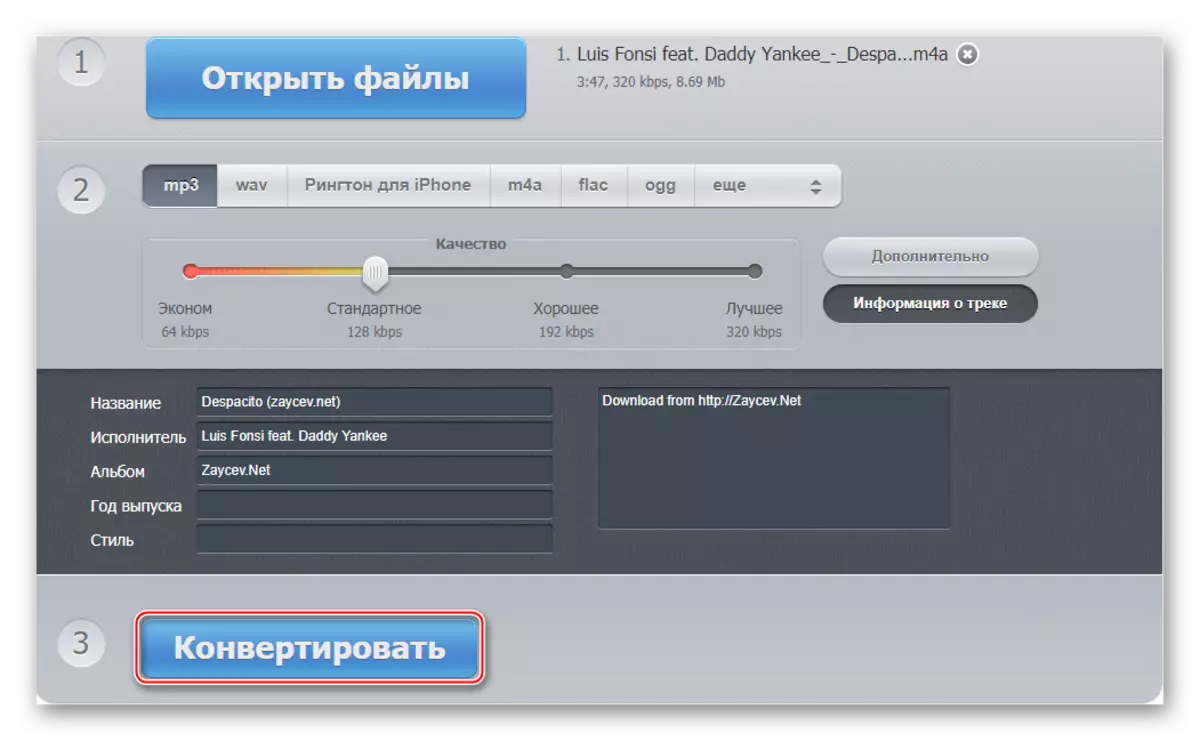

Metoda 2: FConvert
Acest site este echipat cu o mare funcționalitate pentru a converti diverse fișiere (nu numai video și audio). Inițial, utilizatorul poate fi mai dificil de navigat în structura sa, dar este extrem de greu decât serviciul anterior și are aceleași beneficii. Singura excepție este pe acest site Există o mulțime de extensii în care vă puteți converti fișierele, plus serviciul este caracterizat printr-o operare mai stabilă.
Du-te la site-ul FCConvert
Instrucțiunea pas cu pas are următoarea formă:
- Accesați site-ul și în meniul din stânga, selectați "Audio".
- Se deschide fereastra convertorului. Descărcați sursa M4a. Acest lucru se poate face cu ajutorul butonului "Fișier locală", acesta va fi inițial evidențiat de verde. Dacă este necesar, puteți oferi o legătură directă la sursa dorită din rețea, pur și simplu făcând clic pe fișierul online. Ar trebui să existe un șir de intrare de linie.
- Pentru a descărca fișierul de pe computer, faceți clic pe butonul "Selectați fișierul". O fereastră se va deschide unde trebuie să găsiți sursa de M4A dorită pe computer.
- În "în ce ..." Selectați "MP3" din lista derulantă.
- Următoarele trei linii sunt responsabile pentru stabilirea calității rezultatului final. Ei sunt recomandați să nu atingeți dacă tu singur nu știți ce parametri doriți să setați. În mod obișnuit, aceste linii sunt utilizate pentru prelucrarea profesională.
- Imediat puteți îmbunătăți calitatea sunetului piesei, utilizând elementul "Normalizați sunetul".
- Când terminați setările, faceți clic pe butonul "Conversie". Așteptați pentru descărcare.
- Pentru a descărca fișierul rezultat, trebuie să faceți clic pe o pictogramă mică de nori sub inscripția "Rezultat". După aceea, se deschide o nouă filă.
- Aici puteți salva fișierul pe discurile Google sau Dropbox. Pentru a salva fișierul pe computer, faceți clic pe linkul de descărcare.


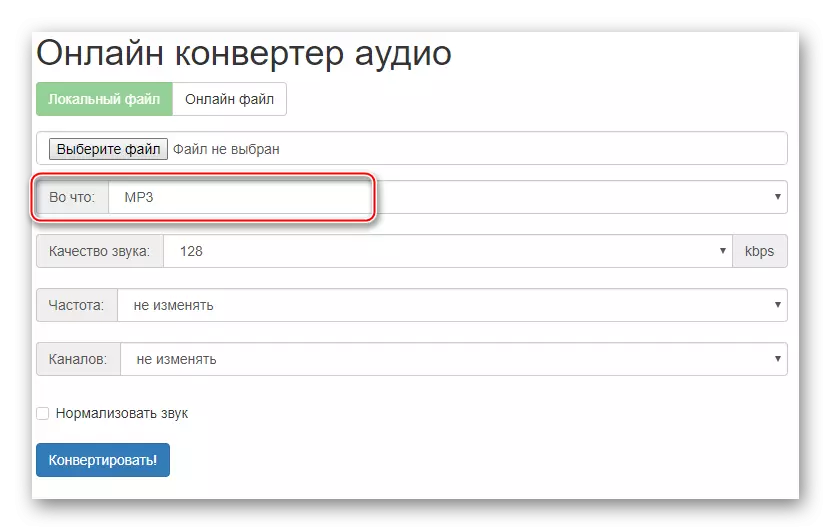
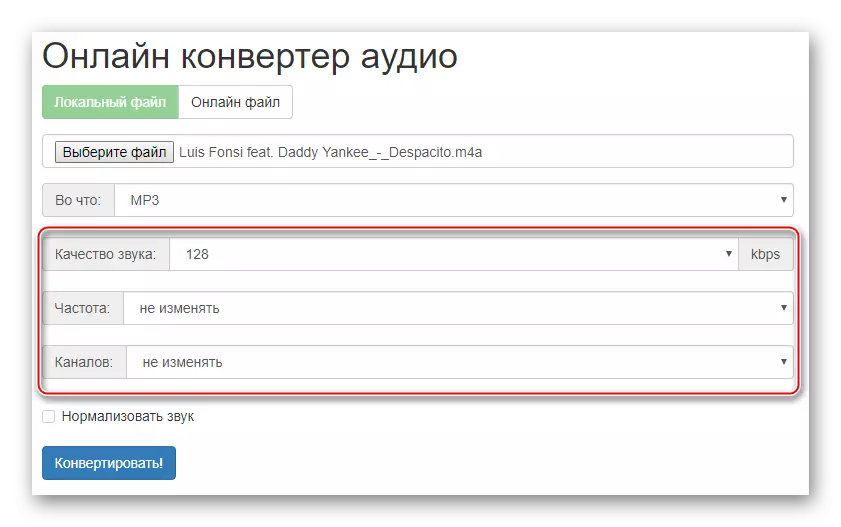
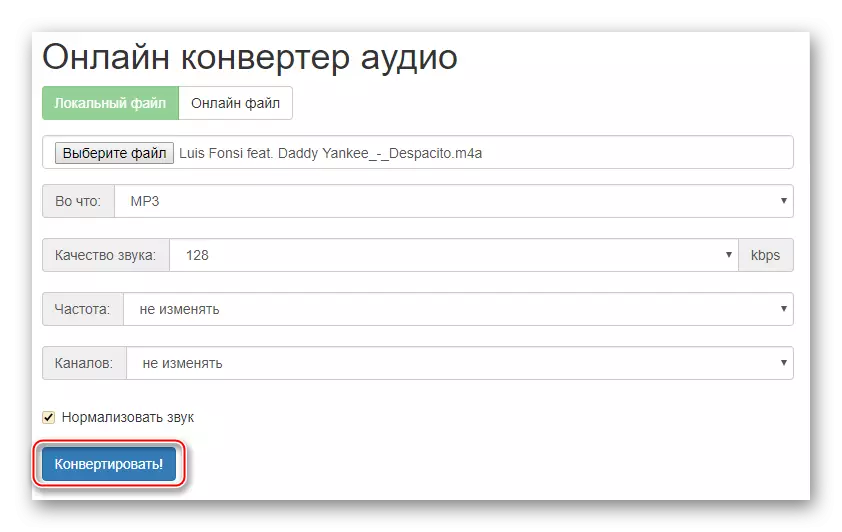
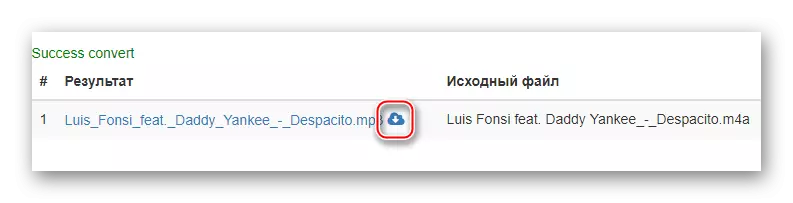
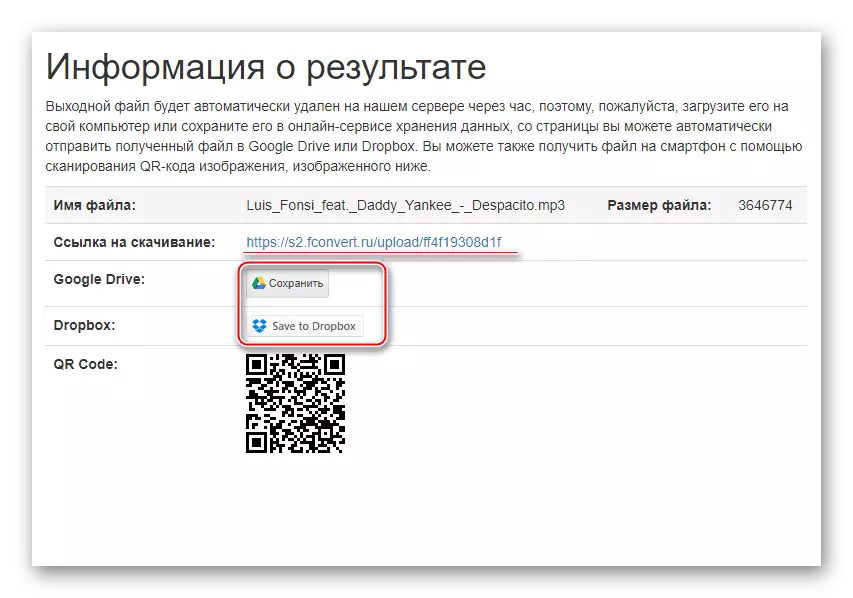
Metoda 3: OnlineVideoConverter
Un alt site pentru a converti diverse documente. Diferențe speciale în funcționalitatea și interfața acestei resurse de la cele sunt prezentate mai sus, nr.
Accesați site-ul onlineVideoconverter
Pentru a converti fișierele, procedați în felul următor:
- Accesați pagina principală a site-ului și faceți clic pe blocul "Conversia fișierului video sau audio".
- Veți transfera la pagina în care aveți nevoie pentru a încărca un document. Faceți clic pe butonul portocaliu mare din mijloc pentru ao face.
- În "Explorer", găsiți sursa dorită în M4A.
- Pe pagina următoare veți fi oferit pentru a alege un format. În meniul derulant, selectați "MP3".
- Făcând clic pe inscripția "Setări avansate", puteți configura calitatea înregistrării finalizate. Acolo puteți tăia videoclipul, eliminând marcajul de verificare cu "Conversia: de la începutul videoclipului" și "Convertiți: la sfârșitul videoclipului". În apropiere ar trebui să apară câmpuri în care este indicat timpul.
- Faceți clic pe "Start".
- Pentru a salva rezultatul finit, faceți clic pe "Descărcați".
- Dacă convertirea a trecut fără succes, atunci puteți încerca să utilizați funcția "Conversia o dată".
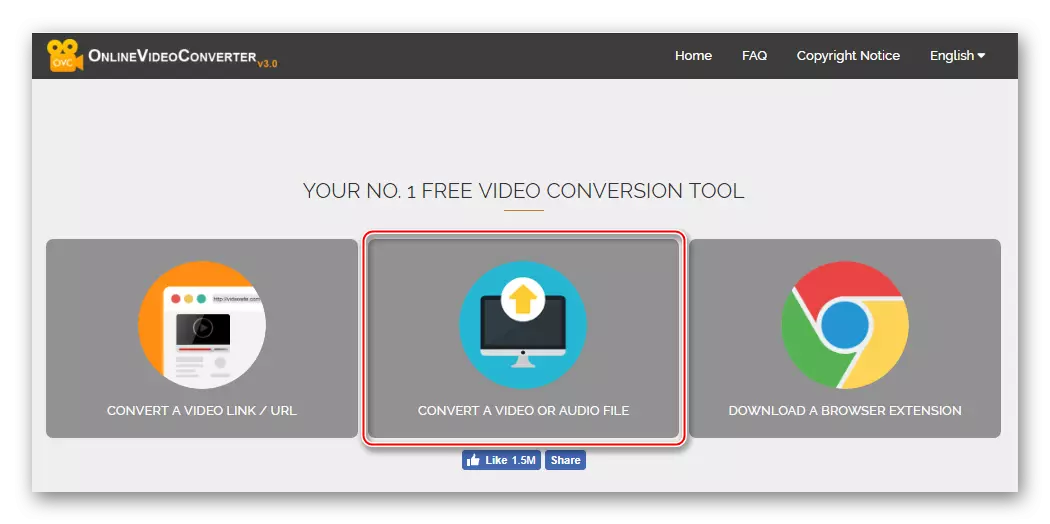
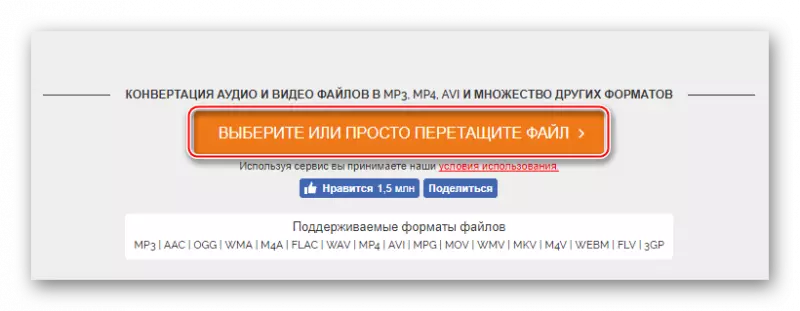
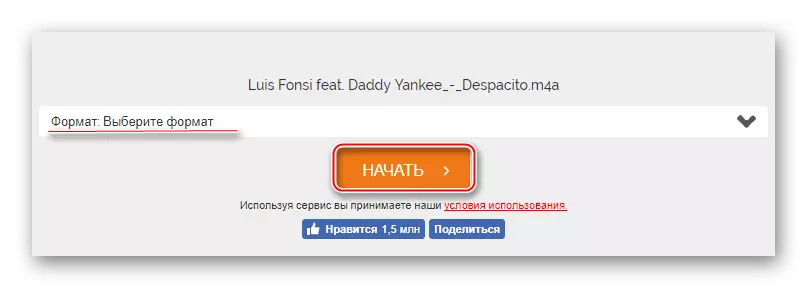
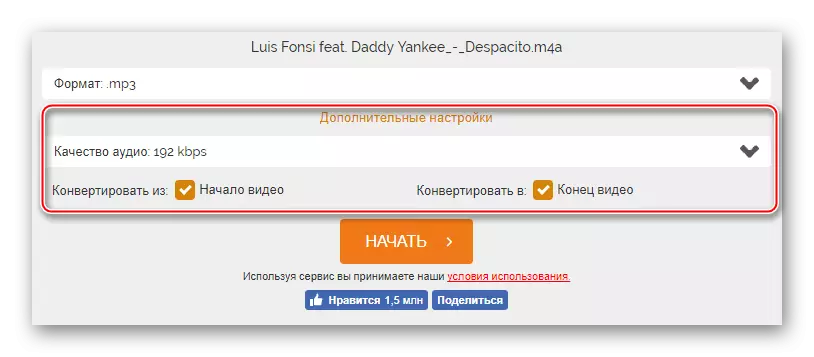
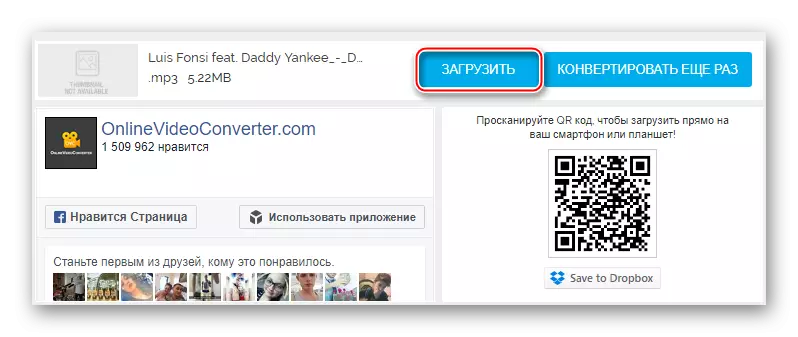
Citiți și: M4A Programe de conversie în MP3
Aceste servicii sunt destul de simple în circulație, dar uneori pot eșua. Dacă există, încercați să reporniți pagina sau să dezactivați Adblock pe site-ul serviciului.
